如果 Mac 在启动时一直显示问号文件夹怎么办?如果在启动 Mac 的时候,看到带有问号的文件夹,这表明计算机无法在启动盘上找到操作系统。
有时,一些修复可以彻底解决这个问题。但是,如果您无限期地停留在屏幕上,则需要进行一些其他故障排除。
1.重置 Mac 的 NVRAM
如果您的 Mac 在文件夹出现问号错误的情况下启动到 macOS,最好快速重置 Mac 的 NVRAM(也称为 PRAM)。
NVRAM 由保存系统关键信息的非易失性存储器组成,重置它通常有助于解决启动问题。但是,这只能在运行 Intel 芯片组的 Mac 上实现。Apple 硅 Mac 会在启动时检测到问题时自动重置 NVRAM,无需任何人工干预。
但是,如果您使用的是 Intel Mac,可以参考以下重置 NVRAM教程:如何在M1或Intel Mac上重置NVRAM
2.在系统偏好设置中指定启动盘
重置 NVRAM 和 SMC 后,尝试为 macOS 指定正确的启动盘(如果您设置了多个启动盘)。如果您的 Mac 从未移动过带有问号屏幕的文件夹,请跳过此修复程序。
指定启动盘:
- 打开Apple菜单并选择System Preferences。
- 单击启动盘。
- 单击挂锁并输入 Mac 的管理员密码(或使用 Touch ID)以更改启动首选项。
- 选择正确的启动盘。
- 选择重新启动。
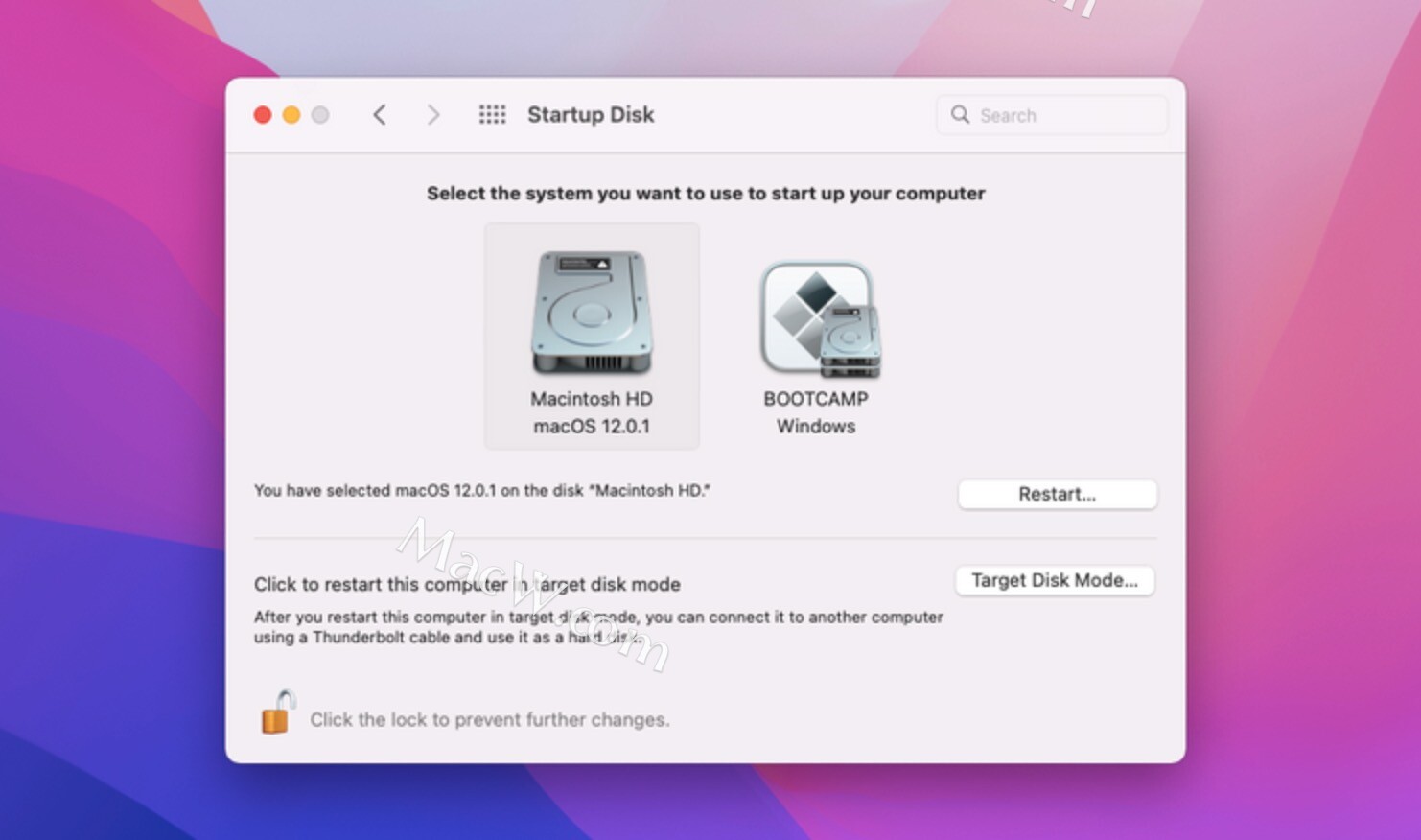
3.尝试强制关机
如果您无法继续超出带有问号屏幕的文件夹,请强制关闭 Mac,然后重新启动:
- 如果您使用的是 MacBook,请断开充电线。
- 按住 Mac 的电源按钮,直到屏幕完全变暗。
- 如果您使用的是 iMac 或 Mac mini,请拔下电源线。
- 最多等待 10 秒钟。
- 如果您使用的是 iMac 或 Mac mini,请重新连接电源线。
- 打开你的 Mac。

4.启动时选择正确的磁盘
如果强制关机和重新启动没有帮助,请尝试在启动 Mac 时访问“启动选项”屏幕选择正确的启动磁盘。Intel 和 Apple Silicon Mac 的程序不同。
对于基于 Intel 的 Mac,请执行以下步骤:
按住电源按钮关闭 Mac。
再次 按下电源按钮以启动它并立即按住Option键。一旦您使用启动磁盘进入屏幕,请释放选项。
选择正确的启动盘并选择箭头形状的继续按钮。
对于 Apple 硅 Mac,请执行以下步骤:
- 按住电源按钮关闭 Mac。
- 再次 按住电源按钮。继续按住它,直到进入“启动选项”屏幕。
- 选择正确的启动盘并选择Continue。
5.通过 macOS 恢复运行急救
同样,该过程因 Mac 内部的芯片组而异。
对于基于 Intel 的 Mac,请执行以下步骤:
- 按住电源按钮关闭 Mac。
- 再次 按电源按钮启动它并立即按住Cmd + R键。
- 继续按住这两个键,直到进入 macOS 恢复。
对于 Apple 硅 Mac,请执行以下步骤:
- 按住电源按钮关闭 Mac。
- 再次 按住电源按钮。继续按住它,直到进入“启动选项”屏幕。
- 选择选项并点击继续。
- 选择您的 Mac 用户帐户。
- 输入 您的密码并按Enter 键。您将立即进入 macOS 恢复。
进入 macOS 恢复后
进入 macOS 恢复后,您必须执行以下操作:
- 选择磁盘工具。
- 选择查看按钮并选择显示所有设备选项。
- 首先为存储设备中的每个卷 运行急救。
- 然后在每个容器上 运行First Aid,然后在整个存储设备上运行。
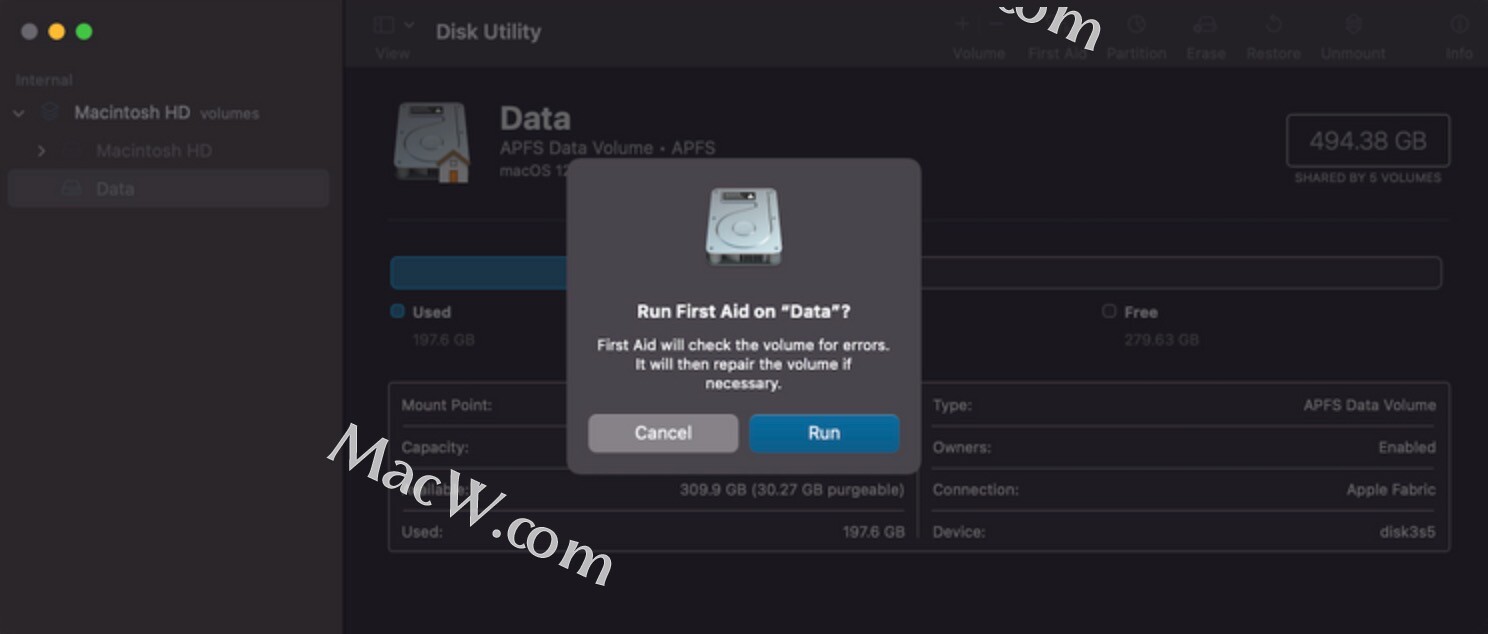
一旦“急救”完成检查和修复任何磁盘错误,请从菜单栏中选择“磁盘工具”>“退出磁盘工具”。然后重新启动您的 Mac(打开Apple菜单并选择Restart)。
6.在 Mac 上重新安装 macOS
如果上述修复均无效,则您需要花时间重新安装 macOS。这样做会丢失所有数据,但如果您之前设置了 Time Machine,则可以从上次备份中恢复数据。
同样,在您的 Intel 或 Apple 硅 Mac 上启动到 macOS 恢复,但这次选择重新安装 macOS选项。然后,选择要安装操作系统的启动磁盘,并按照屏幕上的所有说明从头开始设置 macOS。
系统重装教程可以参考:如何重装mac系统,u盘安装苹果macos系统教程
以上就是MacW小编为大家带来的“如何修复带有问号错误的 Mac 文件夹”,本文关键词:“Mac,问号文件夹,操作系统”,链接:“https://www.macw.com/news/2211.html”,转载请保留。
